Server manager di licenze lmadmin
Il presente capitolo contiene informazioni di base su lmadmin, un server manager di licenze basato sul Web. Fornisce inoltre informazioni sulla migrazione da lmgrd a lmadmin.
Panoramica del client con GUI lmadmin
Il server manager di licenze lmadmin supporta un client con interfaccia grafica utente (GUI) con connessione HTTP. Fornisce un'interfaccia di amministrazione basata sul Web ed è compatibile con i file di licenza e i daemon del fornitore creati con FlexNet Publisher 9.2 e versioni successive. Utilizzare lmadmin per le funzioni elencate di seguito.
• Eseguire configurazioni del server e funzioni di amministrazione
• Avviare il server manager di licenze senza opzioni di configurazione
• Configurare direttamente il daemon del fornitore e il server manager di licenze senza modificare i file di licenza.
• Importare file di licenza esistenti
• Supportare più daemon del fornitore con un singolo processo di lmadmin
• Visualizzare lo stato dei diritti di licenza.
• Visualizzare avvisi e monitorare lo stato di diversi processi, ad esempio la scadenza delle licenze o licenze non disponibili
Per ulteriori informazioni, vedere il capitolo lmadmin - GUI-based License Server Manager nella FlexNet Publisher License Administration Guide.
Differenze tra lmgrd e lmadmin
Il server manager di licenze lmadmin include tutte le funzionalità del server manager di licenze lmgrd. Di seguito sono illustrate le differenze tra i due server manager di licenze:
|
lmgrd
|
lmadmin
|
|---|---|
|
Utilizza un'interfaccia della riga di comando.
|
Supporta un client con GUI con connessione HTTP.
|
|
Le impostazioni di configurazione vengono mantenute per tutte le sessioni.
|
Le impostazioni di configurazione sono basate sulla sessione.
|
Per ulteriori informazioni, vedere il capitolo Migrating from lmgrd to lmadmin nella FlexNet Publisher License Administration Guide.
Installazione di PTC License Server basato su lmadmin
Per installare PTC License Server basato su lmadmin, attenersi alle istruzioni fornite nella sezione Come ottenere e configurare le licenze. Una volta installato il server licenze, è possibile configurarne le impostazioni di amministrazione mediante l'interfaccia Web FLEXnet License Administrator.
Utilizzo dell'interfaccia Web FLEXnet License Administrator
Il server licenze basato su lmadmin utilizza l'interfaccia Web FLEXnet License Administrator, che sostituisce l'utilità lmtools utilizzata dal server licenze basato su lmgrd. È possibile avviare l'interfaccia facendo clic su Sì alla fine dell'installazione di PTC License Server. In alternativa, per aprire l'interfaccia scegliere > > > dal menu Start di Windows. Mediante FLEXnet License Administrator è possibile controllare lo stato del server nonché avviare, arrestare o riconfigurareil server.
L'interfaccia Web FLEXnet License Administrator include due pagine principali: Dashboard e Administration. Per informazioni sugli elementi dell'interfaccia FLEXnet License Administrator, fare clic sul pulsante Help.
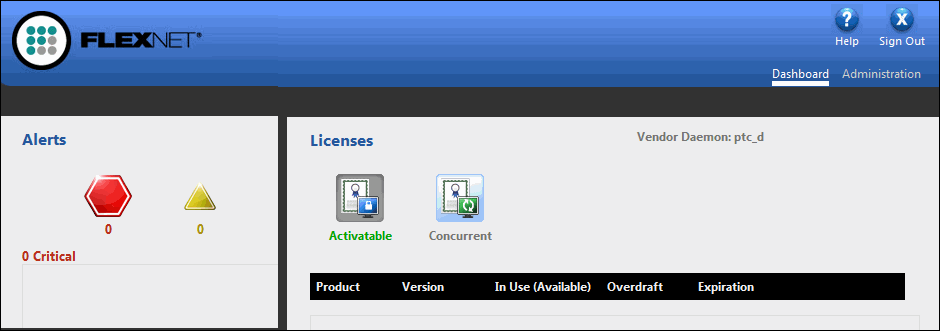
• Dashboard - Visualizza eventuali avvisi e l'attività corrente del server manager di licenze.
• Administration - Fornisce gli strumenti di configurazione per il sistema di gestione del server licenze. Per questa pagina protetta da password, la combinazione nome utente/password di default è admin/admin. Al primo accesso viene richiesto di modificare tali credenziali. Il presente documento include soltanto informazioni generali sulle schede Server Configuration e Vendor Deamon Configuration della pagina Administration. Fare clic su una scheda per aprire le pagine corrispondenti.
Controllo delle impostazioni del server manager di licenze
Un amministratore del server può utilizzare le opzioni nella pagina Server Configuration per controllare le impostazioni del server manager di licenze.
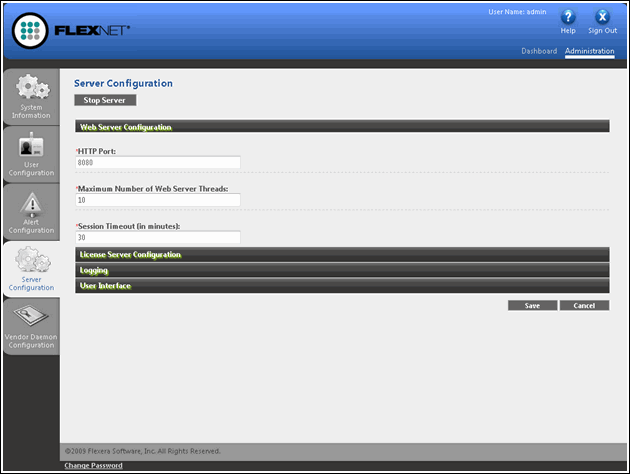
Riconfigurazione del daemon del fornitore
Un amministratore del server può utilizzare la scheda Vendor Daemon Configuration per verificare se il server è in esecuzione e per riconfigurare il daemon del fornitore.
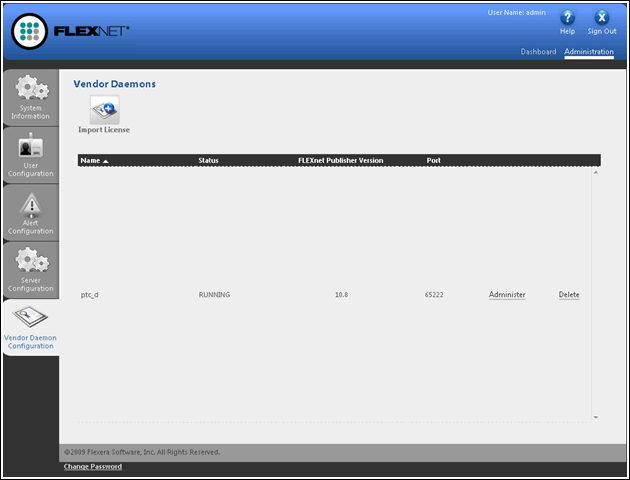
Se PTC License Server è stato installato correttamente, viene visualizzato Running nella colonna Status.